WPS PPT 透明字体设置秘籍大公开
WPS PPT 作为一款常用的办公软件,其字体设置功能丰富多样,透明字体的设置能为您的演示文稿增添独特的视觉效果。
要实现 WPS PPT 中透明字体的设置,首先需要打开 WPS 软件并进入 PPT 编辑页面,在页面中选中您想要设置为透明字体的文本框。
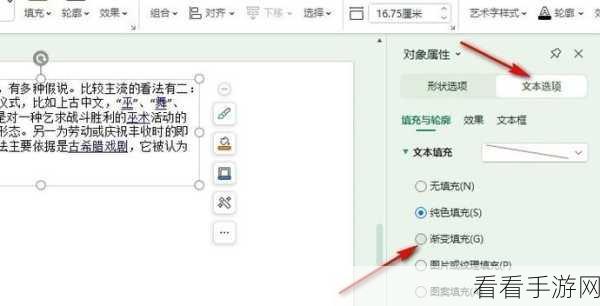
点击上方菜单栏中的“文本工具”选项,在弹出的下拉菜单中,您会找到“文本填充”这一功能。
点击“文本填充”右侧的下拉箭头,选择“更多设置”,此时会弹出一个“属性”窗口。
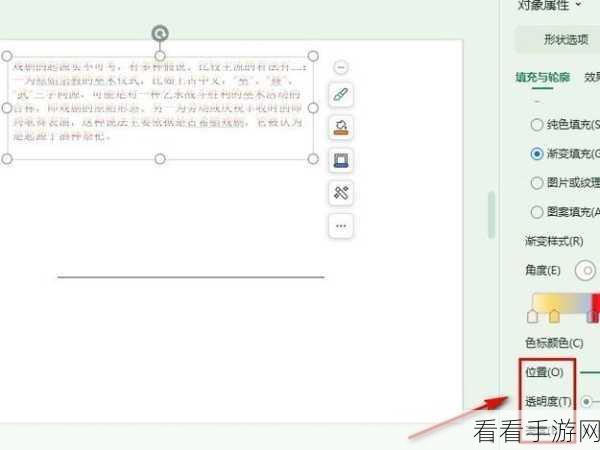
在“属性”窗口中,您可以看到“填充与线条”选项卡,在“填充”部分,有一个“透明度”的调节滑块。
通过拖动这个滑块,您就能够轻松调整字体的透明度,达到您期望的效果。
需要注意的是,不同版本的 WPS 软件在操作界面上可能会有细微的差别,但总体的设置思路是一致的,您可以根据自己所使用的具体版本进行相应的操作。
参考来源:WPS 官方帮助文档及相关使用教程。
围绕“WPS PPT 中设置透明字体的方法”这一核心展开,为您详细介绍了具体步骤,希望能对您有所帮助,让您在制作 PPT 时能够更加得心应手,创造出更加精彩的作品。
